苹果手机的来电闪灯提醒功能是一种非常实用的功能,可以在手机静音或者震动的情况下,通过闪烁的方式提醒用户有来电,但是有时候这种功能可能会打扰到用户,所以很多人希望知道如何关闭这个功能。与此相反iPhone手机的来电闪光灯开启功能则可以让用户在接到来电时,手机的闪光灯会不断闪烁,提醒用户有来电。如果您想了解如何开启iPhone手机的来电闪光灯功能,下面我们将为您详细介绍。
iPhone手机来电闪光灯开启教程
步骤如下:
1.开启了闪光灯模式后只有来电和信息会有闪光点提示、我们在苹果手机里面找到设置按钮、然后点击进来。
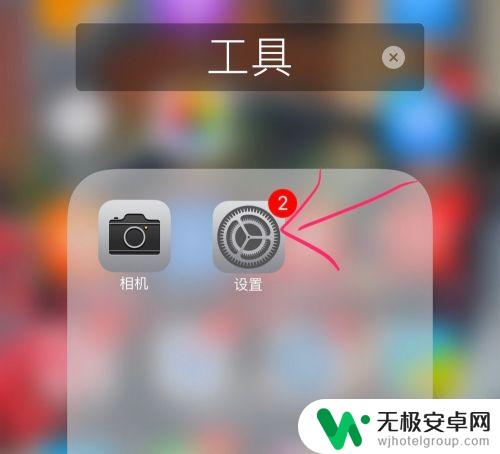
2.这样设置就是为了晚上好找到手机在哪里、也是可以炫酷的、我们在设置里面点开通用按钮、如图所示。
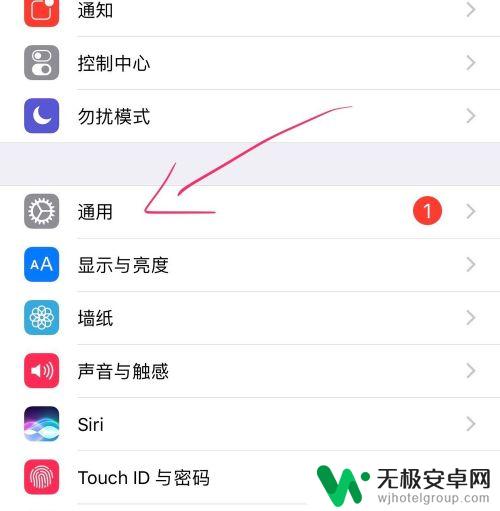
3.只要是苹果手机的用户操作方式都是一样的、我们跟着步骤来、然后我们继续在通用里找到辅助功能。
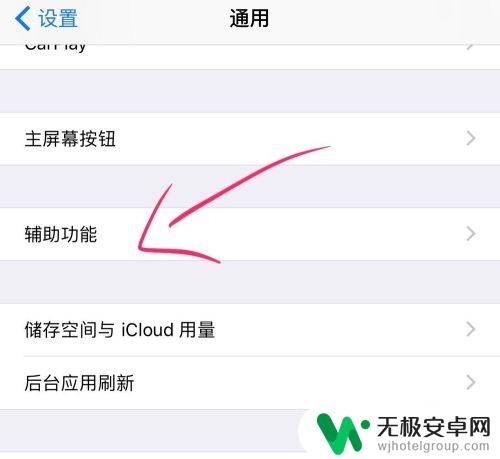
4.然后我们在辅助功能的听觉下面就可以看到LED 闪烁以示提醒是关闭的、关闭的说明我们还没有开启、我们点击进来。
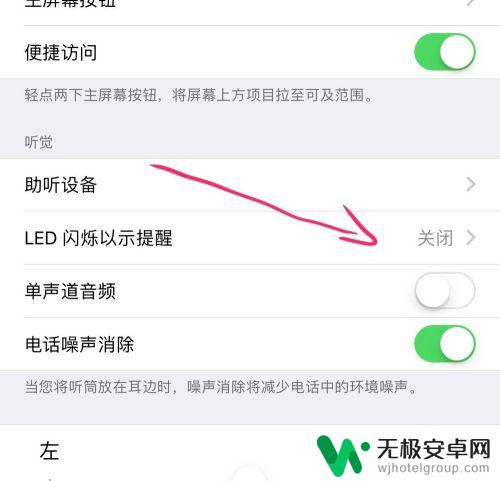
5.在LED 闪烁以示提醒页面中就会有两个选项了、我们把两个选项都给开启、静音时闪烁就是手机静音也可以闪灯。
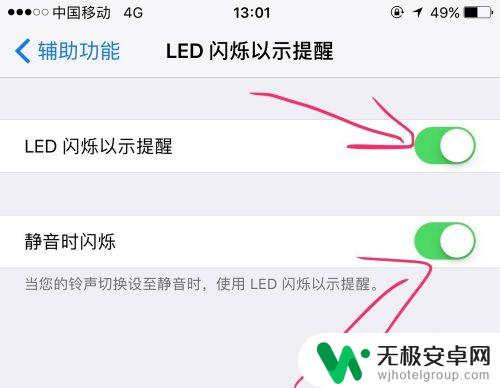
6.现在我们的来电闪光点都设置好了、那么我们叫朋友打开过来试一下效果了、注意只有关闭屏幕才可以闪光灯、屏幕在运行就不会的。

以上就是苹果手机来电闪灯提醒怎么关闭的所有内容,如果你遇到这种情况,你可以按照以上步骤解决问题,非常简单快速。










